Указка рисунок: D0 b4 d0 b5 d0 bb d0 be d0 b2 d0 be d0 b9 d1 83 d0 ba d0 b0 d0 b7 d0 ba d0 b0 картинки, стоковые фото D0 b4 d0 b5 d0 bb d0 be d0 b2 d0 be d0 b9 d1 83 d0 ba d0 b0 d0 b7 d0 ba d0 b0
27.04.1970 


 Разное
Разное
Использование функции «Разметка» на iPhone, iPad или iPod touch
С помощью функции «Разметка» можно редактировать снимки экрана и фотографии, регулировать уровень прозрачности и толщину текста, а также подписывать документы в формате PDF.
Программы и функции, в которых используется функция «Разметка»
Ниже перечислены некоторые программы, в которых используется функция «Разметка», и инструкции по началу работы с ней.
Почта
- Откройте программу «Почта» и нажмите кнопку создания сообщения , чтобы написать новое сообщение, или ответьте на любое другое.

- Нажмите в любой части сообщения и коснитесь значка в виде серой стрелки или нажмите «Ввод», чтобы открыть панель форматирования. Вы можете также нажать в любой части сообщения, коснуться курсора и выбрать «Вставить фото/видео» или «Добавить документ». Может потребоваться нажать значок в виде стрелки , чтобы прокрутить доступные варианты.
- Нажмите кнопку камеры или документа , а затем выберите фотографию или файл PDF, которые нужно вложить или разметить.
- Нажмите вложение, затем нажмите значок в форме серой стрелки . Нажмите кнопку разметки для добавления разметки. Нажмите кнопку плюса , чтобы добавить подпись, текст и т. д.
- Нажмите «Готово» и отправьте сообщение.
Фото
- Откройте программу «Фото» и выберите нужную фотографию.

- Нажмите «Изменить», затем нажмите кнопку разметки . Нажмите кнопку добавления , чтобы добавить текст, фигуры и другие элементы.
- Нажмите «Готово», а затем — снова «Готово».
Рисуйте с помощью функции «Разметка»
Выбрав инструмент «Разметка», например ручку, маркер или карандаш, можно выбрать цвет и начать рисовать. Чтобы изменить прозрачность цвета, выберите тот же инструмент, а чтобы изменить толщину линий — другой. Можно также нажать кнопку цвета , чтобы изменить оттенок цвета.
Перемещайте рисунок

Стирайте и редактируйте рисунки
Чтобы изменить рисунок, нажмите кнопку ластика и потрите пальцем область, которую необходимо стереть. Можно также отменить любое действие разметки с помощью кнопки отмены действия . Если вы случайно отменили разметку, можно встряхнуть устройство и нажать кнопку «Повторить».
Добавляйте текст, подписи, лупы и фигуры
Нажмите кнопку добавления для выбора других инструментов разметки:
Нажмите кружок, чтобы выбрать цвет текста, затем нажмите кнопку форматирования , чтобы выбрать шрифт, размер и расположение текста.
Быстро добавляйте или создавайте подписи в документах.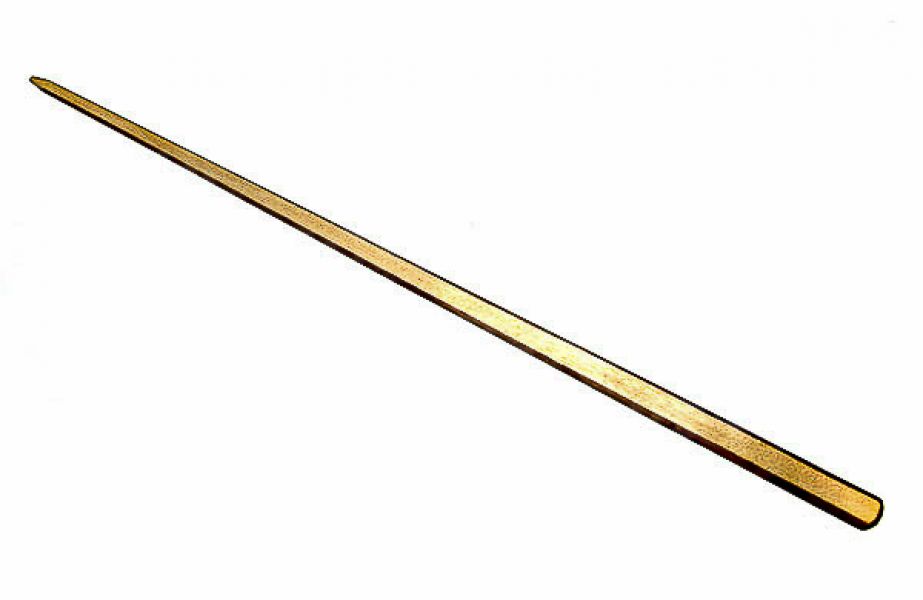
Перетяните лупу на нужное место и измените ее размер с помощью синей точки, а затем передвигайте зеленую точку, чтобы увеличить или уменьшить степень увеличения.
Нажмите фигуру, чтобы добавить ее в снимок экрана, на фотографию или файл PDF. Затем перетащите фигуру в нужное место и с помощью синих точек измените ее размер и форму. Чтобы изменить изгиб стрелки и вид текстового облачка, перемещайте зеленые точки.
Дополнительные возможности функции «Разметка»
Дата публикации:
Вставка содержимого PDF-файла в презентацию PowerPoint
Содержимое PDF-файла может понадобиться для вашей презентации, но извлечь его из PDF-файла может быть не так просто, как из других типов документов. Для этого существует два способа в зависимости от того, как вы хотите использовать содержимое PDF-файла:
-
Показ содержимого из PDF-файла на слайде Сфотографировать часть PDF-файла, которую вы хотите, и в документе.
-
Сохранение PDF-файла как поддерживающего документа для презентации. Вставьте весь PDF-файл в презентацию как объект, который можно открывать и просматривать во время проведения презентации.
Примечание: К сожалению, вставить содержимое PDF-файла при редактировании презентации в PowerPoint в Интернете. Для этого PowerPoint 2013 или более новой версии.
Для этого PowerPoint 2013 или более новой версии.
Вставка содержимого PDF-файла как рисунка
-
Откройте PDF-файл, изображение из который вы хотите вставить, а затем переключиться в PowerPoint.
Советы:
-
Не свертывайте окно PDF-файла и перед переходом к следующему этапу убедитесь, что это последнее открытое вами окно.
-
Убедитесь, что все, что вы хотите сделать в качестве изображения, отображается в окне PDF. Для этого, возможно, потребуется уменьшить масштаб в этом окне.
-
-
В PowerPoint выберите слайд, на который вы хотите добавить содержимое, а затем на вкладке «Вставка» в группе «Изображения» нажмите кнопку «Снимок».

Примечание: В зависимости от размера окна кнопка Снимок может выглядеть по-разному.
Ваш PDF-файл должен быть представлен первым эскизом в списке Доступные окна.
-
Под эскизами выберите элемент Вырезка экрана. PowerPoint окно с PDF-файлом будет свернуто.
-
Когда ваш экран будет иметь белый «замятый» вид, а указатель перекрестья , перетащите указатель, чтобы нарисовать квадратик вокруг содержимого, которое вы хотите скрепить. (Нажмите клавишу ESC, чтобы отменить вырезку экрана.)
Когда вы прекратите перетаскивание, выбранная область появится на PowerPoint как рисунок. Вы можете изменять его размер, обрезать и форматировать, как вам необходимо: выберите рисунок и воспользуйтесь вкладкой

Вставка PDF-файла как объекта
-
Убедитесь, что PDF-файл, который вам нужно вставить, не открыт на компьютере.
-
В PowerPoint выберите слайд, на который вы хотите добавить файл, а затем выберите «Вставить > объект».
-
В окне Вставка объекта выберите команду Создать из файла, а затем укажите путь к PDF-файлу или нажмите кнопку Обзор, найдите PDF-файл и нажмите кнопку ОК.
В результате PDF-файл добавляется в файл презентации. При таком способе вставки качество PDF-файла снижается, но при просмотре или редактировании в обычном режиме вы можете открыть полный PDF-файл, дважды щелкнув изображение.
Примечание: Если при попытке вставить PDF-файл как объект появляется сообщение об ошибке, убедитесь, что PDF-файл не открыт.
Открытие PDF-файла из слайд-шоу
Чтобы открыть вставленный PDF-файл во время слайд-шоу, свяжите с ним действие.
-
В обычном режиме на слайде, содержащем PDF-файл, щелкните значок или изображение PDF-файла, а затем на вкладке Вставка в группе Ссылки нажмите кнопку Действие.
-
В поле Настройка действия выберите вкладку По щелчку мыши, если вы хотите открывать PDF-файл щелчком мыши, или вкладку По наведении указателя мыши, если вы хотите открывать его при наведении указателя на значок PDF-файла.
-
Выберите Действия объекта, а затем в списке — Открыть.

К началу страницы
Вставка векторного рисунка
Microsoft 365 подписчики могут вставлять в PowerPoint изображения в масштабируемой векторной графике (SVG#x1. Подробные сведения см. в видео «Изменение изображений в SVG-изображении в Office».
См. также
Сохранение презентаций PowerPoint в формате PDF
Вставка снимка или вырезки экрана
Как вставить картинку в PDF-файл
Инструкция по добавлению картинки
Редактор работает с изображениями самых разных форматов, вы можете легко добавить как простой JPG, так и изображение без фона в PNG. Следуйте описанным ниже этапам, чтобы разобраться, как вставить картинку в ПДФ-файл.
Шаг 1. Скачиваем и устанавливаем программу
С нашего сайта скачайте дистрибутив редактора PDF Commander и запустите его. Следуйте появляющимся подсказкам. После завершения процесса инсталляции запустите программу с помощью ярлыка, расположенного на рабочем столе.
Попробуйте PDF Commander бесплатно!
Шаг 2. Открываем документ
В новом окне нажмите «Открыть PDF». Кликните по нужному файлу, он откроется в программе.
Откройте PDF-файл
Вы увидите самую первую страницу документа. Чтобы перелистнуть на другую, воспользуйтесь стрелочками внизу. Если документ большой, можно вручную вписать нужный номер страницы, и она откроется автоматически. Перейдите к листу, на который следует вставить картинку.
Легко перелистывайте страницы документа
Шаг 3.
 Добавляем изображение
Добавляем изображениеПерейдите во вкладку «Объекты», расположенную на верхней панели программы, и нажмите кнопку «Изображение». Найдите на ПК нужную иллюстрацию и дважды кликните по ней левой кнопкой мыши. Рисунок появится на странице.
Добавьте картинку в файл
Если нужно добавить фото или изображение в ПДФ за текстом, сначала вставьте картинку, а потом наложите поверх блок с надписью.
Больше не нужно мучиться и переносить в текст таблицу или иной фрагмент другого документа. Достаточно просто сделать скриншот требуемого элемента, а потом вставить
его в ваш PDF-документ как картинку.
Шаг 4. Настраиваем картинку
Теперь разберём, как редактировать изображение в PDF. Вы можете настроить положение и размер иллюстрации на листе. Потяните за узлы рамки, чтобы сделать картинку больше или меньше. Если растягивать рамку за углы, размер объекта будет меняться с сохранением изначальных пропорций. Потянув за точки на гранях, вы сможете сделать новые пропорции. Зажав зелёную точку, можно произвольно вращать изображение.
Потянув за точки на гранях, вы сможете сделать новые пропорции. Зажав зелёную точку, можно произвольно вращать изображение.
Настройте размер изображения
Чтобы переместить иллюстрацию на другое место, просто наведите на неё курсор, зажмите левую кнопку мыши и перетащите картинку куда нужно.
Если требуется разбавить изображением полотно текста, рекомендуется сначала скопировать верхнюю часть информации и вставить её в виде нового текстового блока. Затем добавить изображение. И далее скопировать нижний текст и вставить блоком под картинку.
Вставляйте картинки между блоками текста
Заключение
Вы узнали, как вставить картинку в PDF документ. В нашей программе вы найдёте и другие полезные функции для создания и редактирования ПДФ-файлов. Попробуйте сами – скачайте бесплатную пробную версию прямо сейчас!
Понравилась статья? ПоделитьсяОбласть применения лазерных маркеров — Областная газета OGIRK.
 RU
RUМаркировка практически всех товаров обязательна, и для этого используют оборудование, которое наносит штрихкоды, QR-коды, символы, буквы, рисунки на разные поверхности. Лазерный маркер умеет работать с самыми разными материалами, поэтому он востребован на производствах. Рисунки наносятся на металлы, дерево, кожу, керамику, силикон и т. д., причем они могут быть любой сложности, даже фотографии.
Как происходит гравировка материалов
Маркер воздействием лазера удаляет поверхностный слой на изделии, таким образом формируется любой рисунок. Раньше это была трудоемкая сложная работа, к которой привлекались специалисты нескольких направлений. А сейчас один станок способен справиться с любой поставленной задачей и одинаково аккуратно провести гравировку металла, пластика или бумаги.
В оборудовании установлена оптическая система, в которой излучатель генерирует луч. Он отправляется в сумматор, состоящий из алюминиевого корпуса, лазерной указки и прозрачной линзы. Указка тоже излучает луч, параллельный первому. Затем пучок лазера с помощью линз и зеркал создает растровые узоры или тексты на нужной поверхности. Лазерные маркеры управляются контроллером и выполняют задания, которые программируются оператором через ПО.
Указка тоже излучает луч, параллельный первому. Затем пучок лазера с помощью линз и зеркал создает растровые узоры или тексты на нужной поверхности. Лазерные маркеры управляются контроллером и выполняют задания, которые программируются оператором через ПО.
В чем отличие оптоволоконного лазера от газового
Для разных материалов используются два основных вида оборудования – газовые СО2 станки, которые наносят гравировку на любую неметаллическую поверхность, и волоконные (иттербиевые). Оба типа оборудования производительны, но лидирует оптоволоконный лазер. Его преимущества:
- не нуждается в расходных материалах;
- имеет особое воздушное охлаждение;
- обладает высокой эффективностью;
- имеет ресурс источника в 100000 часов, а максимальная скорость – до 12000 мм/с.
Оборудование обрабатывает поверхности из металла, керамики, пластика. Чтобы изображение было цветным, понадобится технология MOPA. СО2 лазерные станки используют углекислый газ, а передатчиком служит стеклянная лазерная трубка. Они применяются для маркировки резиновых, кожаных, стеклянных, деревянных, картонных и некоторых других неметаллических изделий. Ресурс трубки составляет до 10000 часов.
Они применяются для маркировки резиновых, кожаных, стеклянных, деревянных, картонных и некоторых других неметаллических изделий. Ресурс трубки составляет до 10000 часов.
Где используются маркеры
В зависимости от вида производства применяют технику разных габаритов – ручной, конвейерный, напольный маркер. Все они нашли применение в многочисленных сферах деятельности:
- машино-, приборо-, автомобилестроение;
- электроника, производство инструментов;
- реклама и создание сувенирной продукции;
- пищевая и медицинская промышленность;
- оружейное и ювелирное производство.
И это неполный список, где необходимо лазерное оборудование, оно востребовано для гравировки и маркировки самых разных изделий, от продуктов питания до микросхем и подшипников.
Лазерная обработка поверхности не стирается и не тускнеет, поэтому ее можно назвать вечной. Маркировка точна, поскольку используется компьютер и исключается человеческий фактор. Она выполняется с идеальным качеством за минуты и имеет низкое потребление энергии.
Она выполняется с идеальным качеством за минуты и имеет низкое потребление энергии.
Источник: сайт lasermarker.ru
На правах рекламы
Проблема |
Решение |
|---|---|
Отпечатанное изображение отличается от изображения на дисплее компьютера. |
При использовании ряда функций, например увеличения и уменьшения, компоновка изображения может отличаться от отображаемой на дисплее компьютера. |
Изображения обрезаются или распечатываются излишние страницы. |
Если используется бумага меньшего размера, чем формат бумаги, выбранный в приложении, необходимо использовать бумагу того же формата, что и выбранный в приложении. Для получения сведений см. справку драйвера принтера. |
Прямая печать PDF не исполняется (PDF-файл не выводится на печать). |
Необходимо выполнить установку дополнительного жесткого диска или задать значение параметра [Диск RAM] в меню «Система» равное или превышающее 2 Мб. Для получения подробной информации о параметре [Диск RAM] см. в Система. При выводе на печать PDF-файла с установленным паролем укажите пароль PDF-файла с помощью меню [Изменить пароль PDF] в [Меню PDF] или Web Image Monitor. Подробнее о параметре [Изменить пароль PDF] см. PDF Меню. Для получения подробных сведений о Web Image Monitor см. справку по Web Image Monitor.
|
При печати документа посредством функции прямой печати PDF происходит пропуск или деформация символов. |
Перед началом печати внедрите шрифт в предназначенный для печати PDF-файл. |
Формат бумаги отображается на панели управления, а печать с помощью функции прямой печати PDF не производится. |
При использовании прямой печати PDF необходимо использовать бумагу, указанную в настройках файла PDF. При отображении сообщения о формате бумаги поместите бумагу указанного формата в лоток или выполните подачу страницы. Также, если в качестве значения параметра [Доп. |
Слишком большая задержка печати. |
При получении печатного задания из сети сервера USB-устройств принтер подключается к интерфейсу USB. В этом случае время запуска задания, полученного из сети принтера, оказывается больше обычного. Если печать запускается со слишком большой задержкой, на панели управления принтера уменьшите значение параметра [Тайм-аут ввода/вывода]. |
Цвет изображения при печати отличается от цвета изображения на дисплее компьютера. |
|
Цвет на отпечатке отличатеся от указанного. |
В случае отсутствия определенного цвета выключите принтер, подождите немного, а затем снова его включите. Если неполадка не устранена, обратитесь к продавцу или представителю сервисной службы. |
При регулировке из драйвера принтера цвета кардинально меняются. |
Запрещается устанавливать предельные установки для цветового баланса на вкладке [Детальн. Обратите внимание, что анимированное изображение драйвера принтера предназначено для отображения активного процесса печати. Оно не отображает текущее состояние выполнения задания печати. Для получения сведений см. справку драйвера принтера. |
Цветные документы печатаются в черно-белом исполнении. |
|
При использовании смеси голубого, пурпурного и желтого тонеров сплошные области, линии или текст представляются блестящими и глянцевыми. |
|
Неестественная градация черного. |
|
Цвет отсутствует или частично смазан. |
|
Wire Pointers, Wire Pointer / Stringer, Wire Pointer Stringer
(Указатели на проволоку), Указатель на проволоку / стрингер, Струна для указателя на проволокуУказатели для проволоки, используемые для настройки оборудования для волочения проволоки / прутков, производятся с высочайшим качеством и долговечностью. Высокоточные шлифованные ролики и инструменты обеспечивают эффективное долгосрочное наведение, обеспечивая безопасность оператора и простота использования. Указатели для проводов — важный элемент на всех предприятиях по волочению проводов, помогающий при натяжении проводов. чертеж умирает.
Ручные роликовые указатели для проволоки: HSM
| |
Указатели на проволоку и натяжные машины: EZM
| |
Моторизованные указатели с роликовой проволокой: DSM
| |
Гидравлический поворотный роликовый указатель проволоки: HSM
| |
Направляющие станки для бритвенной проволоки: ASM
| |
Правильно-подающее оборудование
|
С помощью экранного пера Presentation Pointer вы можете рисовать на «живом» экране. Бесплатная загрузка экранного пера Presentaton Pointer Как писать или рисовать на живом экране?Запустите Presentation Pointer, и вы увидите открытое окно настроек. Нажмите кнопку Live Draw, чтобы активировать экранное перо на экране .Когда он включается, вы можете удерживать клавишу < Ctrl >, а затем перемещать мышь, чтобы рисовать на экране. Активация Интерактивный рисунок может работать в двух различных режимах: автономном или вместе с эффектом «Выделение указателя мыши». Первый режим означает, что вы можете самостоятельно управлять живым рисунком. Последний режим означает, что интерактивный рисунок будет автоматически переключаться при каждом переключении эффекта указателя. По умолчанию вы должны увидеть клавишу Ctrl + F11 , назначенную как горячую, что означает, что нажатие Ctrl + F11 один раз активирует настольное перо , что позволяет вам рисовать в реальном времени . Повторное нажатие той же кнопки отключает ее. Как вживую рисовать на экране? Используйте четыре кнопки клавиатуры и мышь для управления:
Вы также можете выбрать фигуру для рисования, как показано на рисунке ниже. Опции
|
(Архивы) Microsoft Publisher 2007: Рисование и управление объектами
Эта статья основана на устаревшем программном обеспечении.
Publisher предлагает уникальную графическую среду, в которой вы можете перемещать и изменять размер графики, а также форматировать текст вокруг графики. Вы также можете использовать инструменты рисования Publisher для создания ваших собственных основных фигур.
Рисование линий и фигур
Publisher предоставляет инструменты для создания основных элементов рисунка (например, линий, овалов, прямоугольников и пользовательских форм), работая с инструментами на панели инструментов Objects .
Использование инструментов для рисования
На панели инструментов Объекты в левой части экрана выберите соответствующий инструмент для рисования
Инструмент будет выделен, и когда вы наведете указатель мыши на рабочее пространство, в качестве курсора появится перекладина ( + ).
Расположите центр перекладины ( + ) там, где линия или форма должны начинаться
Щелкните и перетащите мышь в любом направлении, чтобы создать объект
Отпустить кнопку мыши
Появится контур объекта.
Выбор объектов
Чтобы удалить, переместить или изменить объект, необходимо выбрать его.Выбранный объект окружен маленькими открытыми кружками, называемыми маркерами. Объекты выбираются сразу после их рисования и остаются выделенными до тех пор, пока вы не нарисуете другой объект или пока вы не щелкнете мышью в рабочей области. Вы можете повторно выбрать объект, щелкнув по нему.
Выбор одного объекта
На панели инструментов Объекты выберите инструмент Выбрать объекты
Щелкните объект
СОВЕТ: Теперь у объекта должны быть ручки.Если это не так, значит, он не выбран, и вы должны повторить этот шаг. Обратите особое внимание на то, где находится кончик указателя.
Обратите особое внимание на то, где находится кончик указателя.
Выбор нескольких объектов
На панели инструментов Объекты выберите инструмент Выбрать объекты
Щелкните первый объект
Теперь у объекта должны быть ручки. Если этого не произошло, попробуйте еще раз.Удерживая нажатой клавишу [ Shift ], щелкните другие линии и фигуры, которые хотите выделить.
СОВЕТ: Если вы случайно выбрали не тот объект, удерживайте клавишу [ Shift ] + щелкните объект, чтобы отменить выбор.
Выбор с помощью сети
Иногда вам может потребоваться очень быстро выделить несколько объектов. В этом случае вам, возможно, придется использовать сетку (иногда называемую ящиком для купонов), чтобы выбрать их. Сеть — это блок, созданный с помощью инструмента Select Objects . Будет выбран любой объект, полностью охваченный сеткой.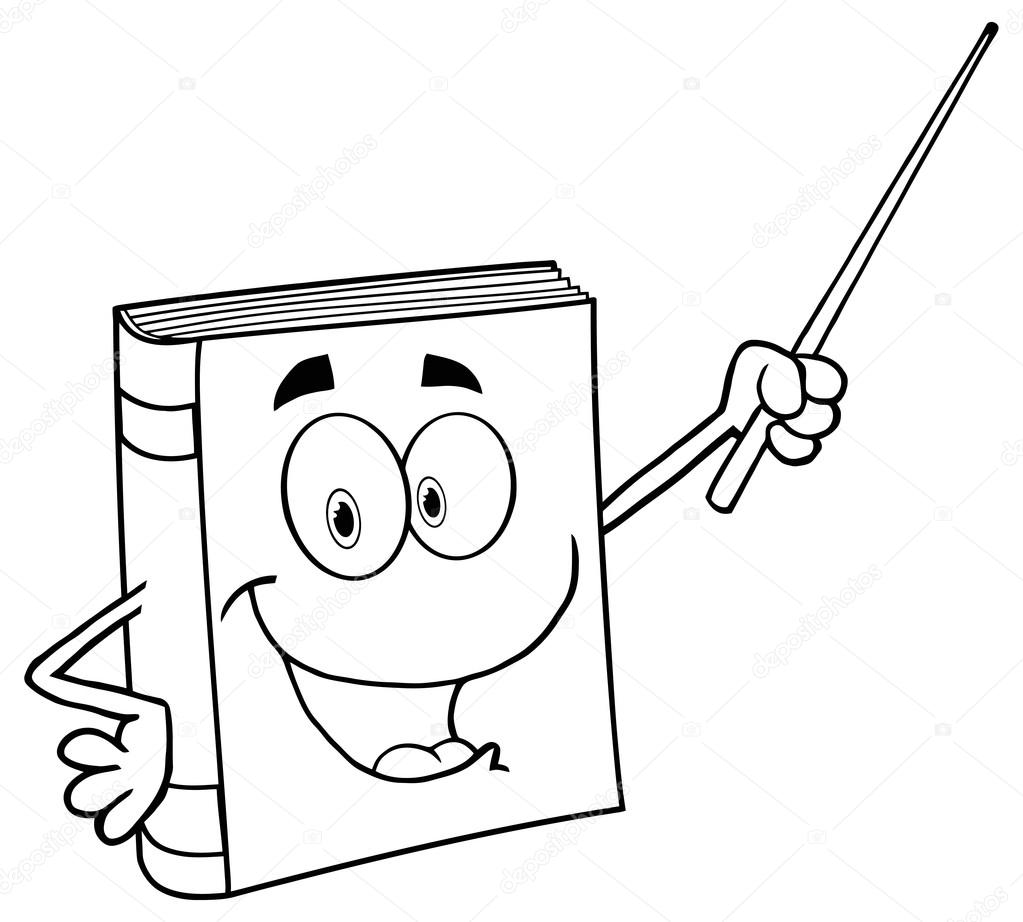
На панели инструментов Объекты выберите инструмент Выбрать объекты
В области, где вы ничего не выберете (например,g., пустая рабочая область), нажмите и удерживайте кнопку мыши
Перетаскивайте, пока объекты, которые вы хотите выбрать, не будут включены в сеть.
ПРИМЕЧАНИЕ. Это создаст прямоугольную линию или сеть вокруг объектов.Отпустить кнопку мыши
Сеть исчезнет, и теперь будут выделены все элементы (например, рисунок, текстовое поле или графика), которые были полностью охвачены цепью.
Отмена выбора
Если вы случайно выбрали не тот объект или слишком много объектов, не паникуйте.
Щелкните за пределами выделенных объектов
OR
Удерживая нажатой клавишу [ Shift ] + щелкните по желаемым объектам по отдельности
Выбор объекта (ов) отменен.
Выбор стиля линии / границы
Publisher позволяет изменять стиль линий, стрелок и границ; вы можете сделать их тонкими, средними, толстыми, штриховыми или пунктирными.
ПРИМЕЧАНИЕ. Одновременно можно применять только один стиль линии / границы.
Выберите объект, который хотите изменить
На панели инструментов Форматирование щелкните СТИЛЬ ЛИНИИ / ГРАНИЦЫ
В появившейся палитре вариантов выберите стиль
Стиль применен.
Удаление объекта
Выберите объект (ы), которые хотите удалить
Нажмите [ Удалить ]
ИЛИ
В меню Edit выберите Delete Object
Изменение размера объектов
Вы можете увеличивать или уменьшать объект, используя ручки, появляющиеся при выборе объекта.
Выберите объект, который хотите изменить
Поместите указатель на один из маркеров объекта
Появится двунаправленная стрелка.Щелкните и перетащите маркер, чтобы изменить размер объекта
СОВЕТ: Чтобы объект оставался пропорциональным, удерживайте клавишу [ Shift ] + перетащите угловой маркер.Отпустить кнопку мыши
Размер объекта изменен.
Движущиеся объекты
Если вам нравится общий вид объекта, но вы хотите изменить его размещение на странице, вы можете переместить объект в новое место. Есть два способа переместить объект: с помощью мыши или клавиатуры.
Движущиеся объекты: опция мыши
Выберите объект (ы) для перемещения
СОВЕТ: Чтобы выбрать более одного элемента, удерживайте клавишу [ Shift ] + выберите элементы.Наведите указатель на объект
Указатель превратится в четырехконечную стрелку.
Щелкните и перетащите объект в новое место
Отпустить кнопку мыши
Объект перемещен.
Движущийся объект: опция клавиатуры
Выберите объект (ы) для перемещения
СОВЕТ: Чтобы выбрать более одного элемента, удерживайте клавишу [ Shift ] + выберите элементы.Чтобы переместить выбранные объекты на 5 пикселей за раз, удерживайте клавишу [ Shift ] + нажмите клавишу [ Arrow ] в том направлении, в котором вы хотите, чтобы объект переместился
Чтобы переместить выбранные объекты на 1 пиксель за раз, нажмите клавишу со стрелкой в том направлении, в котором вы хотите, чтобы объект переместился- Отпустить ключи
Объект перемещен.
Вращающиеся объекты
Вращение объектов помогает настроить публикацию.С помощью вращения вы можете переворачивать объекты вверх ногами, наклонять их влево или вправо и переворачивать.
Вращение вручную требует практики. Помните о функции Undo , расположенной в меню Edit , и продолжайте попытки, пока не получите желаемый результат.
Вращающиеся объекты: опция мыши
Когда объект выбран, один из маркеров закрашен зеленым. Эта зеленая ручка используется для вращения.
Выберите объект для поворота
Поместите указатель на ручку поворота
Указатель превратится в круговую стрелку.Щелкните и перетащите маркер поворота
ПОДСКАЗКИ:
Чтобы повернуть объект с шагом 15 градусов, нажмите [ Shift ] + перетащите ручку.
Чтобы повернуть объект на его основе, нажмите [ Ctrl ] + перетащите ручку.Отпустить кнопку мыши и клавиши
Объект повернут.
Вращающиеся объекты: параметр панели инструментов
Вы можете повернуть объект, изменив значение угла поворота на панели инструментов Измерение .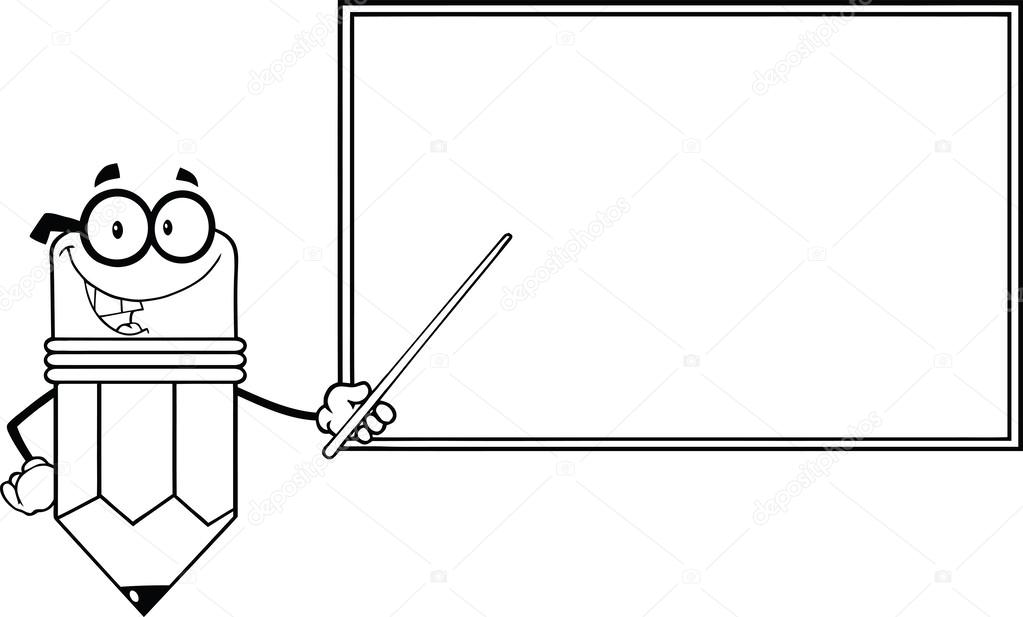
Чтобы отобразить панель инструментов Измерение , в меню Вид выберите Панели инструментов »Измерение
Выберите объект, который вы хотите повернуть
На панели инструментов Измерение используйте соответствующие кнопки перемещения, чтобы выбрать угол поворота
Online Cursor Maker — создавайте свои собственные курсоры онлайн
Закрывать ПоказательСправка редактора курсора
Горячая точка
Каждый курсор мыши имеет один специальный пиксель (называемый горячей точкой ), который контролирует фактическое положение щелчка.Для стрелок это обычно верхний левый угол, для курсора снайперского прицела он может быть в центре.
Выберите инструмент «Горячая точка» и щелкните пиксель. Нажатый пиксель становится горячей точкой. Посмотрите на превью в нижнем левом углу — пиксель горячей точки всегда находится в центре креста.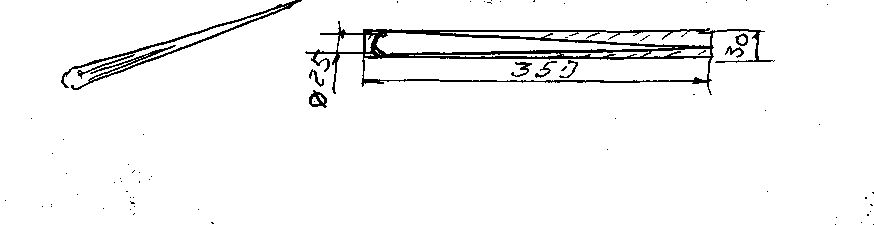 |
Режим наложения
Если непрозрачность текущего выбранного цвета на меньше, чем 100% , режим наложения определяет, заменяются ли пиксели или рисуются поверх предыдущего содержимого.
| В режиме «наложения» пиксели закрашиваются поверх предыдущего содержимого. | |
| Режим «Заменить» удаляет предыдущий цвет и непрозрачность пикселя и использует текущий выбранный. |
Скачивание
Прежде чем вы сможете использовать курсор на своем компьютере, вам необходимо его загрузить.
| Введите имя для курсора и затем нажмите кнопку «Загрузить» в нижней части окна. |
Важно! Когда браузер спрашивает, что делать с файлом, НЕ пытайтесь его открыть. Вместо этого СОХРАНИТЕ его в папке по вашему выбору. Только тогда вы можете сделать его своим курсором.
Выбор цвета
Многие инструменты и эффекты рисования используют текущий цвет и прозрачность. Вы можете выбрать цвет и прозрачность, щелкнув цветные области в правой части окна.
Выберите оттенок, щелкнув на верхней панели, выберите насыщенность и яркость в среднем квадрате.Непрозрачность (альфа) можно выбрать с помощью нижней панели.
Вы можете выбрать цвет и прозрачность, щелкнув цветные области в правой части окна.
Выберите оттенок, щелкнув на верхней панели, выберите насыщенность и яркость в среднем квадрате.Непрозрачность (альфа) можно выбрать с помощью нижней панели.
| Инструмент «Пипетка» можно использовать для активации цвета пикселя на холсте. Щелкните инструмент, а затем пиксель. Ранее активный инструмент повторно активируется автоматически. |
Использование шаблонов
Вы можете быстро удалить все пиксели или инициализировать холст с помощью одной из обычных стрелок.
Щелкните изображение (или пустое место) на панели «Шаблоны». Это может занять секунду или больше в зависимости от вашего компьютера и интернет-браузера (Internet Explorer работает очень медленно).
Применение эффектов
Есть несколько эффектов, которые можно применить, щелкнув по ним на верхней панели инструментов. Это может занять секунду или больше в зависимости от вашего компьютера и интернет-браузера (Internet Explorer работает очень медленно).
| Перекрасить все пиксели, используя текущий выбранный оттенок и насыщенность. | |
| Добавьте темную тень вокруг нарисованных пикселей. Повторите для более интенсивной тени. |
Переключение курсоров на вашем компьютере
После загрузки курсора перейдите в меню «Пуск» и нажмите «Панель управления».Затем найдите панель управления мышью. Перейдите на вкладку «Указатель», выберите роль, нажмите «Обзор» и перейдите к загруженному файлу. Наконец, нажмите ОК.
Альтернативный способ переключения курсоров — использование инструмента «Изменить курсор» (бесплатная программа).
Мы не можем найти эту страницу
(* {{l10n_strings.REQUIRED_FIELD}})
{{l10n_strings.CREATE_NEW_COLLECTION}} *
{{l10n_strings.ADD_COLLECTION_DESCRIPTION}}
{{l10n_strings. COLLECTION_DESCRIPTION}}
{{addToCollection.description.length}} / 500
{{l10n_strings.TAGS}}
{{$ item}}
{{l10n_strings.PRODUCTS}}
{{l10n_strings.DRAG_TEXT}}
COLLECTION_DESCRIPTION}}
{{addToCollection.description.length}} / 500
{{l10n_strings.TAGS}}
{{$ item}}
{{l10n_strings.PRODUCTS}}
{{l10n_strings.DRAG_TEXT}}{{l10n_strings.DRAG_TEXT_HELP}}
{{l10n_strings.LANGUAGE}} {{$ select.selected.display}}{{article.content_lang.display}}
{{l10n_strings. AUTHOR}}
AUTHOR}}{{l10n_strings.AUTHOR_TOOLTIP_TEXT}}
{{$ select.selected.display}} {{l10n_strings.CREATE_AND_ADD_TO_COLLECTION_MODAL_BUTTON}} {{l10n_strings.CREATE_A_COLLECTION_ERROR}}Рисование на экране с помощью инструментов аннотации PointerFocus
При проведении презентаций или создании демонстрационных видеороликов очень полезно рисовать прямо на экране. Вы можете отметить важную часть экрана или нарисовать несколько простых диаграмм.Это поможет вашей аудитории легче понять вашу презентацию и сделает вашу демонстрацию более впечатляющей.
С помощью инструментов аннотации PointerFocus вы можете легко рисовать прямо на экране.
PointerFocus — удобное приложение для Windows, предназначенное для докладчиков, инструкторов и учителей. Приложение предлагает несколько простых в использовании функций, таких как аннотации на экране, выделение курсора, подсветка мыши, визуализация нажатия клавиш и экранная лупа.
Вы можете скачать программу по следующей ссылке:
Значок пера в круге инструментов PointerFocus — это кнопка «Инструменты аннотации».
Щелкнув эту кнопку (Вы также можете запустить эту функцию, нажав горячую клавишу F11 или используя жест мыши), вы войдете в режим аннотации. В этом режиме вы можете рисовать прямо в любой части экрана. Рисунок непрозрачен, поэтому вы можете использовать его как виртуальный маркер, чтобы отметить текст или любую часть экрана для вашей аудитории.
PointerFocus предлагает 5 инструментов для рисования аннотаций.
- Ручка
- Линия
- Стрелка
- Прямоугольник
- Эллипс
В диалоговом окне параметров PointerFocus вы можете изменить цвет, непрозрачность и размер пера аннотации.
И многое другое…
Помимо инструментов аннотации, PointerFocus также предлагает некоторые другие полезные функции. Это удобное программное обеспечение помогает многим докладчикам и инструкторам сделать свои демонстрации более впечатляющими. Вы можете узнать больше о PointerFocus, посетив домашнюю страницу PointerFocus.
12 типов указателей мыши (различия, внешний вид)
На вашем компьютере есть много типов указателей для мыши.
Каждый из них имеет разное значение и пытается передать вам сообщения.
Вот наиболее распространенные указатели мыши и их значение.
Типы указателей мыши 1. Указатель текстаТекстовый указатель, который в некоторых шрифтах напоминает заглавную букву «I», является одним из наиболее распространенных указателей, которые вы видите при работе на компьютере.
Указатель текста используется, когда вам нужно отредактировать текст.
Вы увидите, что он используется чаще всего, когда вы работаете в текстовом редакторе, таком как Word.
Когда вы видите, что указатель текста поднимается, это может означать, что указатель мыши находится в области, которую можно редактировать.
Если вы не видите указателя текста, скорее всего, вы не можете редактировать документ, добавляя текст.
Когда вы просматриваете Интернет и хотите ввести новый веб-сайт, вы увидите, что указатель мыши переключится на указатель текста.![]()
Другой раз искать текстовый указатель — это когда вы пытаетесь заполнить форму.
Некоторые формы необходимо распечатать, чтобы их можно было заполнить, в то время как другие можно редактировать на компьютере.
Если вы пытаетесь заполнить форму и не видите текстового указателя, скорее всего, это поле невозможно отредактировать.
Обращение внимания на текстовый указатель — отличный способ упростить процесс редактирования, когда вы работаете на компьютере.
2. Указатель занятостиЗанятый указатель выглядит как песочные часы.
Указатель занятости позволяет узнать, что в фоновом режиме происходят другие события, пока вы пытаетесь выполнить другую задачу.
Обычно песочные часы означают, что на вашем компьютере происходит несколько процессов, и они не могут помочь вам, пока один из этих процессов не будет завершен.
Если вы видите этот указатель мыши, вы должны дать компьютеру возможность поработать.
Ему понадобится время, чтобы наверстать упущенное и помочь вам с вашей текущей задачей.
Иногда вы видите этот указатель занятости, когда ваш компьютер перезагружается или когда он зависает.
Замораживание компьютеров никогда не бывает большим делом, и именно поэтому очень важно делать резервные копии ваших документов довольно часто.
Указатель занятости может немного раздражать указатель мыши, но он должен быстро исчезнуть, если вы будете терпеливы с компьютером.
3. Указатель ссылкиУказатель ссылки выглядит как рука с указательным пальцем.
Указатель ссылки будет отображаться только тогда, когда есть ссылка, по которой нужно перейти.
Если вы щелкните ссылку, когда отображается этот указатель, он направит вас на другой веб-сайт.
Часто текст, выделенный жирным, синим или подчеркнутым шрифтом, будет содержать ссылку.
Вы можете проверить, является ли что-то ссылкой, наведя на него указатель мыши и посмотрев, не изменится ли он на указательный палец.
Иногда с указателем ссылки ссылка не всегда ведет на другую страницу, но открывает меню.
Например, когда вы работаете в текстовом редакторе, в зависимости от того, какой из них вы используете, указатель мыши изменится на указатель ссылки при наведении курсора на «Файл», «Правка», «Просмотр» и т. Д.
Это потому, что если вы нажмете на любой из них, вы увидите раскрывающееся меню, которое позволит вам сделать другой выбор.
В этом раскрывающемся меню снова отобразится указатель ссылки, поскольку каждая из них считается ссылкой, которая может перенаправить вас на другой экран или раздел.
4. Прецизионный указательУказатель точности выглядит как крест.
На самом деле вы увидите этот указатель только тогда, когда пытаетесь что-то нарисовать.
Точный указатель не подходит для рисования от руки, поскольку он больше подходит для рисования прямых линий или прямоугольников.
Если вы хотите добавить рамку или прямоугольник вокруг текста или хотите выделить часть текста, появится указатель точности.
Когда точный указатель находится на экране, вы обычно удерживаете кнопку мыши и используете ее для рисования прямоугольника или фигуры.
Точный указатель также может помочь вам выбрать фрагмент текста или большое изображение для копирования и вставки.
5. Стандартный указательСтандартный указатель — это стрелка.
Когда вы видите стрелку, это означает, что ваш компьютер готов выполнить задачу, и вы можете нажимать на различные элементы.
Вы можете заметить, что когда ваш указатель перемещается по экрану, он не всегда остается указателем со стрелкой, поскольку он подстраивается под другие элементы, на которые он способен нажимать.
Вы можете увидеть, как стандартный указатель меняется на текстовый указатель или указатель ссылки, когда он перемещается по экрану.
Указатель справки выглядит как вопросительный знак.
Знак вопроса означает, что есть некоторая полезная информация, которой следует поделиться с пользователем.
При использовании указателя справки у вас часто будут ссылки, чтобы показать вам другие области полезной информации.
Вы можете увидеть это, когда находитесь внутри приложения или впервые работаете с программой.
Многие приложения имеют раздел справки, который позволяет пользователям привыкнуть к веб-сайту или приложению перед запуском.
Иногда вам не нужно ничего нажимать, чтобы указатель отобразил справочную информацию.
Текст справки должен просто всплывать и отображать информацию прямо на экране.
7. Фон указатель занятостиФоновый указатель занятости будет показывать стрелку и песочные часы.
Это отличается от обычного указателя в виде песочных часов.
Указатель «занято в фоновом режиме» позволяет пользователю узнать, что приложение работает в фоновом режиме, но что-то еще может быть выполнено на компьютере.
Иногда это можно заметить, когда что-то печатается или происходит обновление в фоновом режиме.
Указатель фоновой занятости исчезнет, как только процесс, работавший в фоновом режиме, завершится.
8. Изменение размера по диагоналиКогда вам нужно изменить размер изображения или формы, появится указатель изменения размера по диагонали.
Указатель изменения размера по диагонали помогает увеличить изображение, увеличивая как по горизонтали, так и по вертикали одинакового размера.
Хорошая особенность изменения размера по диагонали заключается в том, что при этом сохраняются неизменные свойства изображения.
Ваше изображение не будет искажено, так как оно будет только увеличиваться или уменьшаться с теми же пропорциями.
Изменение размера по горизонтали позволяет объекту расширяться из стороны в сторону.
Вы можете переместить часть изображения или фигуры дальше влево или вправо, используя изменение размера по горизонтали.
Эти параметры изменения размера можно встретить довольно часто, когда вы работаете с программным обеспечением для редактирования видео.
10. Изменение размера по вертикалиКогда вам нужно изменить размер объекта, сделав его выше или короче, появится указатель вертикального изменения размера.
Если у вас нет возможности изменять размер объекта, указатель не изменится и покажет вертикальные стрелки изменения размера.
11. Указатель недоступностиУказатель недоступности выглядит как круг с линией в центре.
Это показывает, что все, что вы пытаетесь щелкнуть или сделать с указателем, в настоящий момент недоступно, и может быть недоступно вообще.
Это способ компьютера сказать вам «нет».
Вы не можете добиться того, что пытались сделать.
12. Указатель перемещенияДвижущийся указатель выглядит как крест с четырьмя стрелками вокруг него.
Стрелки показывают, что вы можете перемещать весь объект вверх, вниз или из стороны в сторону.
Когда вы работаете с изменением размера изображений, важно видеть, находится ли указатель перемещения или указатели изменения размера на месте.
С указателем перемещения ваше изображение или объект останутся того же размера.
Вы можете перемещать его, не изменяя размер объекта.
Почему существуют разные типы указателей мыши?Существуют разные типы указателей мыши, потому что они используются, чтобы помочь людям понять, что делает их компьютер.
Различные типы указателей мыши очень просты для понимания и стали почти универсальными для понимания людьми.
Проведя около дня за компьютером, большинство людей поймет, что означают указатели и что они пытаются передать.
Различные указатели мыши становятся особенно полезными, когда вы пытаетесь работать с изображениями или копировать и вставлять объекты.
Это поможет пользователям понять, на что способен их компьютер, а что запрещено.
Могу ли я настроить указатель мыши?На большинстве компьютеров можно настроить указатель мыши.
Это не означает, что вы всегда сможете избежать просмотра всех альтернативных указателей мыши.
Вместо этого это будет означать, что стандартный указатель может представлять другое изображение или дизайн.
Настройка указателя мыши — это еще один способ сделать ваш компьютер более приспособленным к вашим потребностям.
Почему указатель мыши иногда исчезает? Иногда, когда компьютер переходит в спящий режим, вы не видите указатель мыши.
Обычно, когда вы пытаетесь переместить мышь, указатель снова появляется.
Перемещение мыши — лучший способ найти указатель, если вы не уверены, куда он пропал.
В большинстве случаев он снова появляется в течение нескольких секунд.
Если вам сложно найти указатель, попробуйте нажать «ESC», чтобы проверить, не блокирует ли его что-то.
Если кажется, что указатель действительно исчез, попробуйте безопасно перезагрузить компьютер и посмотреть, появится ли его резервная копия при следующем запуске.
В большинстве случаев это должно помочь, и вы должны снова увидеть указатель мыши.
Почему мой курсор — черный ящик?Если вы работаете с текстовым редактором и заметили, что ваш указатель изменился с текстового указателя на черный ящик, значит, вы каким-то образом реализовали режим перекрытия.
Это то, что люди будут использовать при написании, но оно будет копировать работу, которую вы сделали, вместо того, чтобы продвигать текст вперед или назад.
Если вы пишете предложение, а затем хотите вернуться и что-то исправить, режим overstrike — это не тот способ, которым вы хотите настроить свой компьютер.
К счастью, это нетрудно исправить, и из-за того полезного изменения указателя мыши вы будете знать, что включен режим overstrike.
Вы можете попробовать нажать клавишу вставки, и вы, скорее всего, увидите, что курсор немедленно изменится на текстовый указатель.
Если это не сработает, посмотрите, есть ли параметр, который можно изменить в программе записи, которую вы используете.
Надеюсь, наше руководство по различным указателям мыши на компьютере помогло вам немного лучше понять вашу систему.
Указатели мыши разработаны, чтобы помочь вам понять и использовать свой компьютер.
Уделите время наблюдению за изменением указателей при перемещении мыши по экрану компьютера.
.

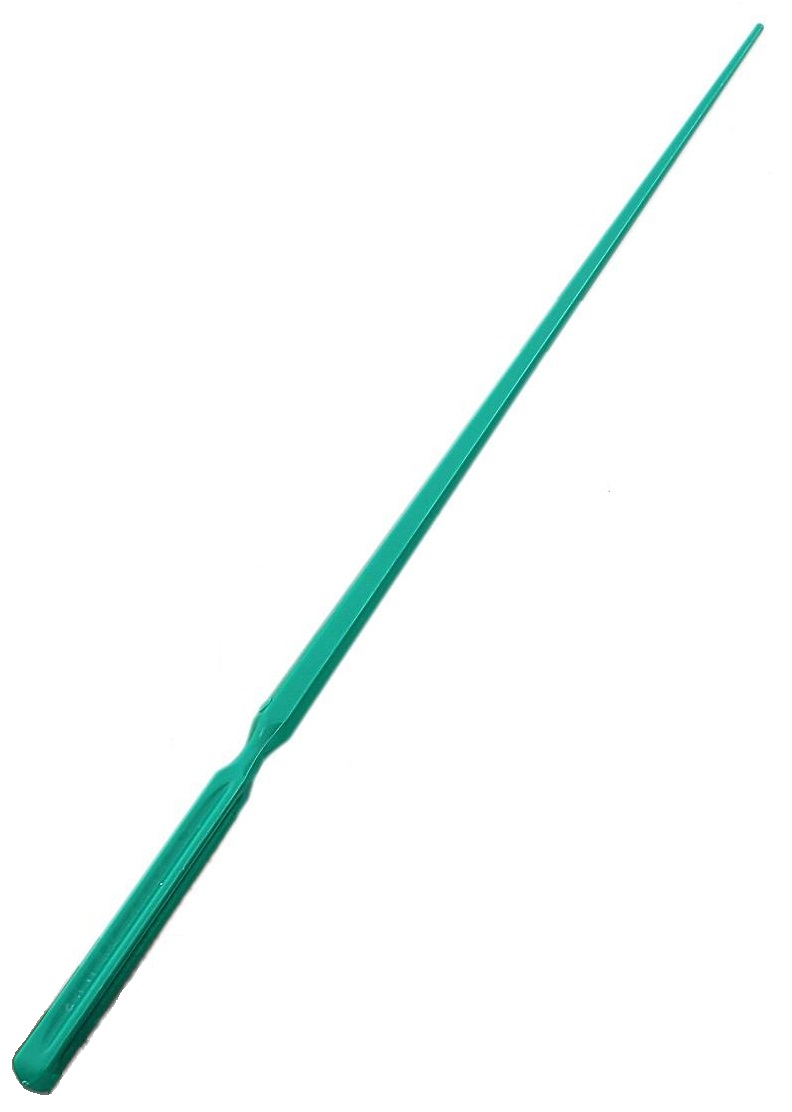




 Если невозможно загрузить бумагу соответствующего формата, уменьшите изображение с помощью функции уменьшения, а затем выполните печать.
Если невозможно загрузить бумагу соответствующего формата, уменьшите изображение с помощью функции уменьшения, а затем выполните печать.

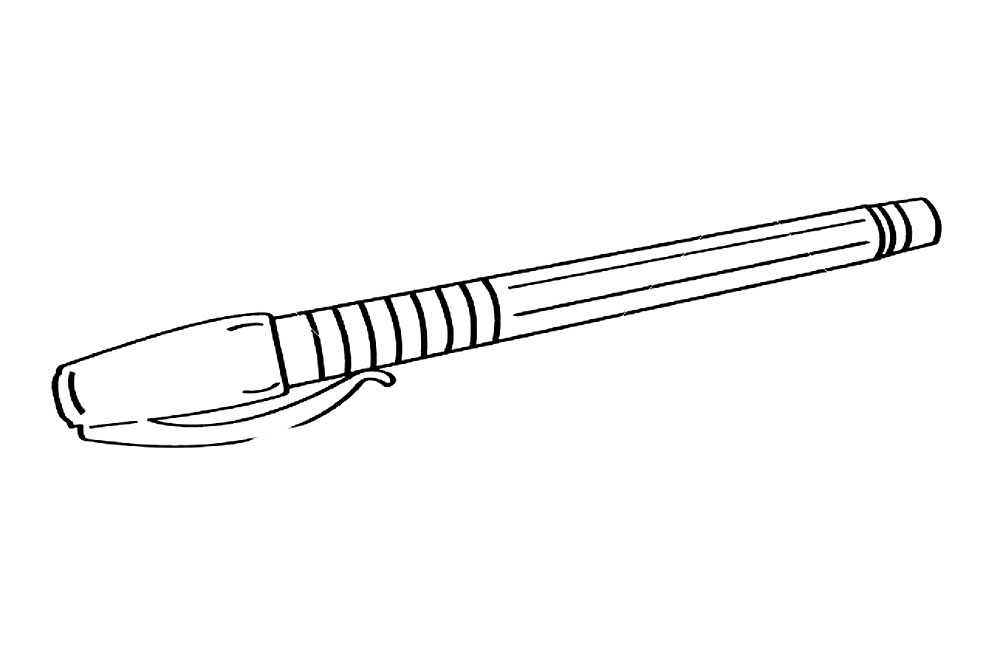 настройки] меню [Кач-во печ.] в диалоговом окне драйвера принтера.
настройки] меню [Кач-во печ.] в диалоговом окне драйвера принтера.

 16 дюймов) макс. Диаметр
16 дюймов) макс. Диаметр 26 дюймов) макс. Диаметр
26 дюймов) макс. Диаметр Например, вы можете писать или рисовать на видео во время его воспроизведения, рисовать линии и фигуры в любом приложении, чтобы указать, что и где вы демонстрируете.
Например, вы можете писать или рисовать на видео во время его воспроизведения, рисовать линии и фигуры в любом приложении, чтобы указать, что и где вы демонстрируете.
 Дважды нажмите < Esc >, чтобы удалить все
Дважды нажмите < Esc >, чтобы удалить все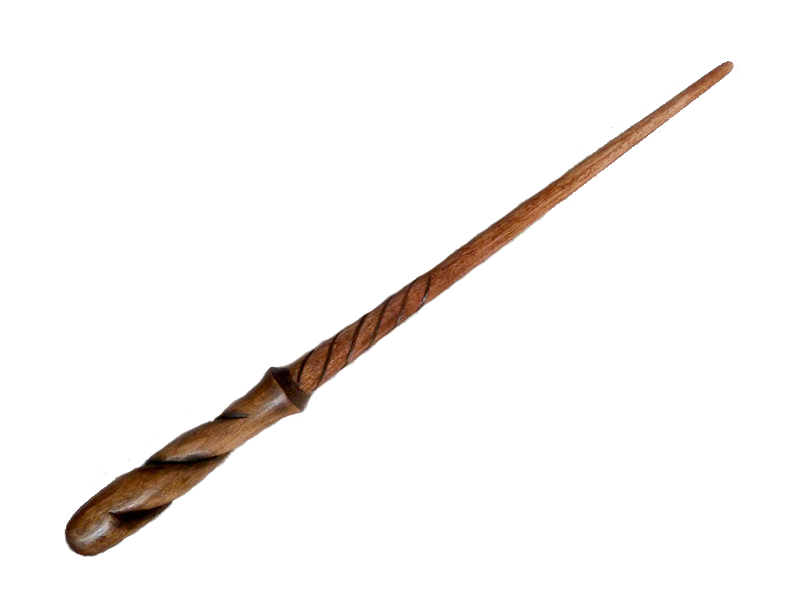
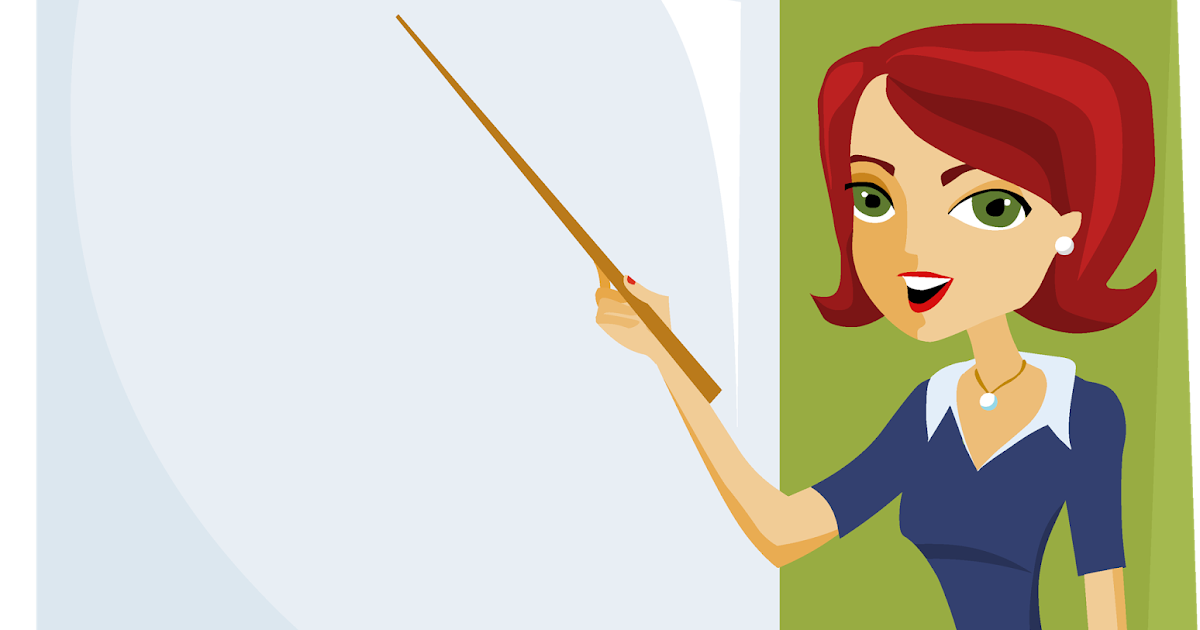
 Обратите особое внимание на то, где находится кончик указателя.
Обратите особое внимание на то, где находится кончик указателя. 

Leave a Comment